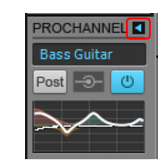ProChannel offre un éventail complet de modules de traitement audio pouvant être ajoutés, supprimés et réorganisés de façon dynamique sur chaque piste audio, piste d'instrument et bus de l'Inspecteur et de la vue Console. Regroupant un compresseur, un égaliseur et une saturation à lampes au sein d'un seul et même outil, ProChannel a été conçu pour vous aider à parfaire vos pistes et vos bus rapidement et en toute simplicité.Figure 277. ProChannel traite le signal de chaque canal en y appliquant une compression, une égalisation et une saturation à lampes.









tout en maintenant la touche Ctrl enfoncée.
Tip - Searching Documentation
Tip: To search for a specific topic, type your search query in the Search Cakewalk.com field at the top right of this page.
When the search results appear, click which product's documentation you would like to search to filter the search results further.
Note - Using Offline Help
Note: If you prefer to always use offline Help, go to Edit > Preferences > File > Advanced in your Cakewalk software and select Always Use Offline Help.
If you are not connected to the internet, your Cakewalk software will default to showing offline help until an internet connection becomes available.